Bạn đang muốn sử dụng Cloudflare CDN trên website WordPress của mình? Cloudflare là một trong những nhà cung cấp dịch vụ CDN và tường lửa rất nổi tiếng, ngoài ra họ cũng cung cấp CDN miễn phí giúp tăng tốc cho website, kèm nhiều tính năng bảo mật mạnh mẽ.
Nhiều người hay nghĩ rằng Cloudflare rất khó cài đặt. Trong bài viết này, mình sẽ hướng dẫn các bạn thiết lập Cloudflare trong WordPress. Nó sẽ giúp cải thiện được tốc độ website đáng kể.
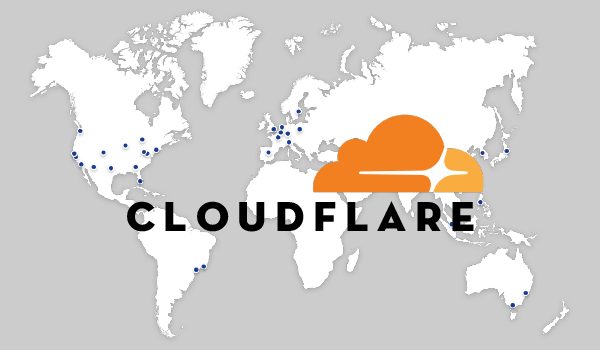
Vậy CDN là gì?
CDN hay Content Delivery Network – mạng phân phối nội dung là một hệ thống các máy chủ. Sẽ giúp bạn truyền các file trên website nhanh hơn, cho người dùng dựa trên vị trí địa lý của họ. Thông thường, một dịch vụ hosting sẽ cung cấp dữ liệu cho khách từ một server duy nhất và tất cả người dùng truy cập vào cùng server này, bất kể họ đang ở đâu, việc này sẽ làm cho nội dung bị phân phối chậm hơn đối với những người dùng ở xa máy chủ.
CDN giải quyết vấn đề này bằng cách thiết lập nhiều máy chủ biên (edge server) ở các vị trí khác nhau trên thế giới. Các máy chủ CDN này lưu trữ file tĩnh từ website gốc/máy chủ trung tâm, lưu trữ và gửi đi cho người dùng khi họ yêu cầu.
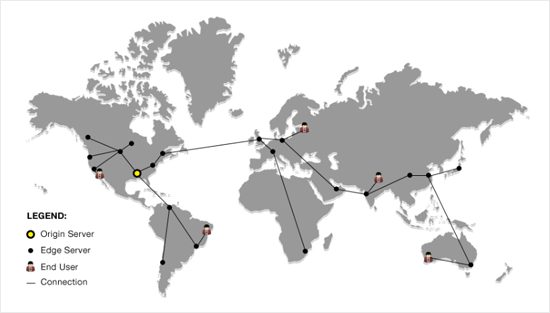
Tại sao chúng ta lại cần chúng trên website của mình?
Khi có yêu cầu từ người dùng, máy chủ CDN gần nhất tính từ vị trí của người dùng sẽ làm việc.
Ví dụ: Nếu ai đó ở Mỹ muốn truy cập website từ Anh, lúc này máy chủ CDN ở Hoa Kỳ sẽ xử lý yêu cầu đó, không phải máy chủ ở Anh..
Với CDN, tất cả các yêu cầu của người dùng sẽ được xử lý bởi các máy chủ CDN gần nhất, điều này làm giảm đáng kể khoảng cách giữa khách truy cập và máy chủ website, khi đó, web sẽ tải nhanh hơn cho dù khách có ở bất kỳ đâu.
Một trang web nhanh hơn cũng cải thiện trải nghiệm người dùng và giúp cải thiện thứ hạng SEO = tăng traffic website, cho nên sử dụng CDN cũng giúp giảm tải cho server của bạn khỏi sự cố khi lưu lượng tăng đột ngột.
CloudFlare CDN là gì?
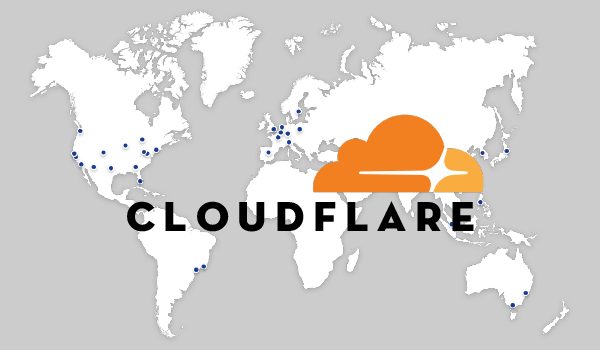
Cloudflare là nhà cung cấp CDN miễn phí rất phổ biến hiện nay. Đây là một mạng lưới lớn các máy chủ CDN toàn cầu, chúng tự động lưu trữ file tĩnh và cung cấp nội dung nhanh chóng. Ngoài dịch vụ CDN, Cloudflare còn là website firewall dựa trên đám mây và server proxy phân tán, công cụ giám sát tất cả lưu lượng truy cập đến web, và chặn lưu lượng đáng ngờ trước khi chúng đến máy chủ.
Cloudflare cung cấp một gói miễn phí cơ bản phù hợp với các website vừa và nhỏ. Ngoài ra cũng có các gói trả phí bắt đầu từ 20$ mỗi tháng.
Cloudflare là một lựa chọn rất tốt cho các doanh nghiệp nhỏ đang tìm kiếm CDN miễn phí. Tuy nhiên, nếu bạn muốn sử dụng đầy đủ các tính năng của Cloudflare, bạn sẽ cần gói Business có giá 200$/tháng.
MaxCDN vs CloudFlare – Đâu là sự khác biệt?

MaxCDN và Cloudflare có sự khác biệt đôi chút mà dưới đây bạn cần lưu ý.
Nhược điểm khi sử dụng Cloudflare
- Phàn nàn nhiều nhất từ người dùng cho Cloudflare là trong khi tăng tốc website.
- Đôi khi công cụ sẽ hiện ra một màn hình khác để xác minh bảo mật.
- Người dùng sẽ phải đợi thêm 5s để được truy cập, khá phiền phức.
- Đôi khi, CloudFlare cũng hiển thị trang CAPTCHA yêu cầu người dùng chứng minh không phải là robot.
- Điều này tạo ra trải nghiệm không tốt nhất là với khách truy cập lần đầu.
Cài đặt CloudFlare trên website WordPress
Việc này khá đơn giản, bao gồm hai bước chính:
- Sử dụng tùy chọn single-click Cloudflare trong bảng điều khiển hosting của bạn
- Bằng cách thủ công trên website Cloudflare.
Phương pháp đầu tiên là cách dễ nhất để kích hoạt Cloudflare CDN trên WordPress.
Một số nhà cung cấp hosting WordPress hàng đầu như SiteGround, có tích hợp sẵn Cloudflare trong bảng điều khiển.
Nếu server của bạn không tích hợp tùy chọn thiết lập Cloudflare sẵn.
Hãy tự thiết lập thủ công. Mình sẽ nói chi tiết cả hai phương pháp.
Phương pháp 1: Sử dụng tùy chọn single-click Cloudflare trong bảng điều khiển server
Như mình đã đề cập trước đó, một số nhà cung cấp dịch vụ lưu trữ WordPress như SiteGround cung cấp tùy chọn giúp bạn thiết lập Cloudflare CDN dễ hơn trong WordPress.
Các web host này cung cấp ứng dụng Cloudflare tích hợp trong cPanel và chúng ta chỉ việc kích hoạt với vài cú nhấp chuột.
Tùy chọn này hoạt động tương tự với hầu hết các nhà cung cấp dịch vụ lưu trữ được tích hợp khác. Để tham khảo, mình sẽ hiển thị quá trình thiết lập trên SiteGround hosting.
Kích hoạt Cloudflare CDN trên SiteGround
Nếu bạn đang sử dụng hosting SiteGround, thì việc thiết lập Cloudflare CDN trên web chỉ mất vài phút.
Để bắt đầu, hãy đăng nhập vào cPanel và điều hướng đến phần “Site Improvement Tools“. Sau đó, nhấp vào biểu tượng “Cloudflare”
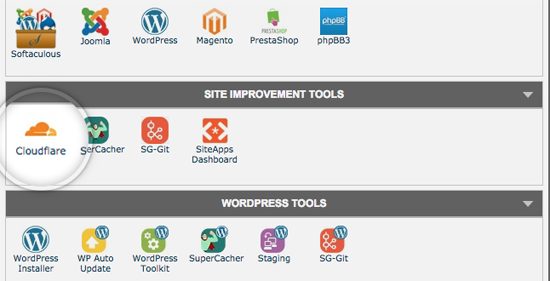
SiteGround gần đây đã bắt đầu chuyển sang một control panel mới.
Nếu sử dụng panel này, các bạn sẽ thấy Cloudflare được liệt kê trong tab Speed.
Ví dụ, hãy xem ảnh bên dưới:
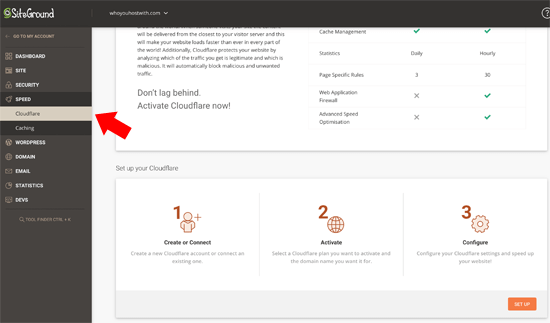
Để bật CDN trên Cloudflare (free) cho website, chỉ cần nhấp vào nút “Set Up” để tiếp tục.
Sau đó, bạn sẽ thấy một popup yêu cầu chúng ta tạo tài khoản Cloudflare hoặc kết nối với tài khoản hiện có.
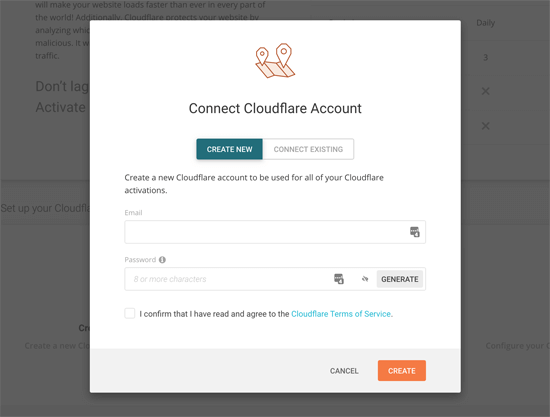
Tiếp theo, một thông báo cho biết đang kích hoạt CDN sẽ hiện ra. Sau khi hoàn tất, CDN Cloudflare sẽ hoạt động trên website.
Phương pháp 2: Thiết lập Cloudflare thủ công trên website
Nếu hosting bạn đang sử dụng không tích hợp sẵn Cloudflare. Hãy sử dụng phương pháp này, chỉ mất thêm vài phút mà thôi. Để bắt đầu, bạn cần truy cập vào trang CloudFlare và click vào nút “Sign Up“.
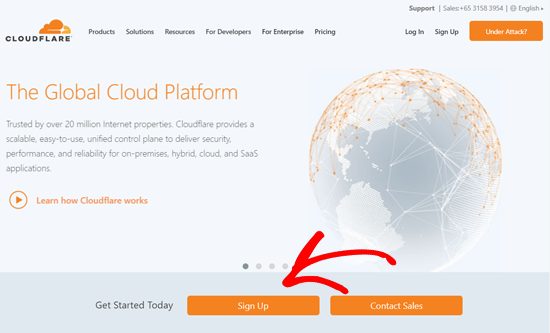
- Trên trang tiếp theo, hãy nhập địa chỉ email và mật khẩu để tạo tài khoản Cloudflare.
- Chỉ cần nhập thông tin cần thiết, sau đó nhấp vào “Create Account“.
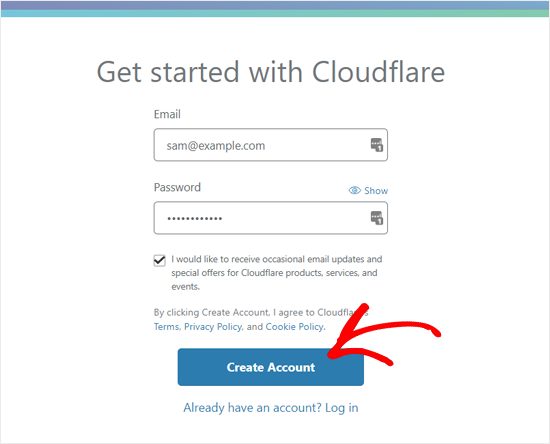
- Tiếp theo, bạn cần nhập URL website của mình.

- Trên màn hình hiện ra, bạn sẽ được yêu cầu chọn các gói.
- Tất nhiên là chúng ta sẽ chọn gói FREE, nếu bạn có đủ điều kiện hãy chọn các gói cao hơn.
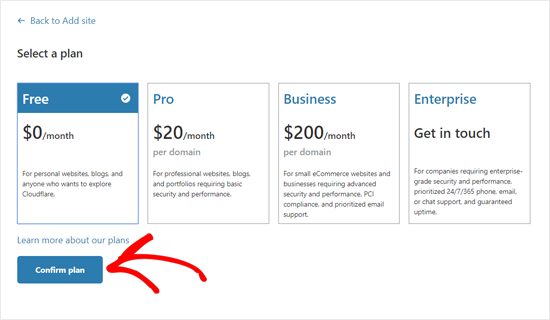
Sau đó, Cloudflare sẽ hiển thị cho chúng ta danh sách tất cả các bản ghi DNS mà hệ thống tìm thấy (việc này sẽ bao gồm cả subdomain).
- Các bản ghi DNS được chuyển qua Cloudflare sẽ có biểu tượng đám mây màu cam.
- Còn lại, các bản ghi DNS không qua Cloudflare sẽ có biểu tượng đám mây màu xám.
Các bạn cần xem lại danh sách để đảm bảo rằng tên miền chính của mình đang hoạt động trên Cloudflare với biểu tượng có màu cam.
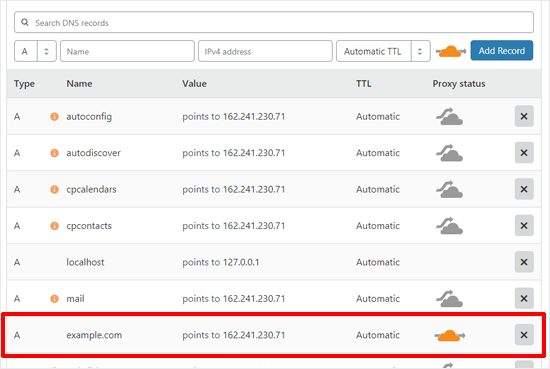
- Khi xác minh DNS records, các bạn hãy nhấp vào tùy chọn “Continue” ở dưới cùng.
- Ở bước tiếp theo và bước cuối cùng, Cloudflare sẽ yêu cầu bạn cập nhật nameservers.
Bạn sẽ được yêu cầu thay đổi nameservers của mình và chỉ chúng đến nameservers của Cloudflare.

[su_note note_color=”#FCD9C4″ text_color=”#333333″ radius=”3″ class=””]
Lưu ý: Thay đổi nameservers sẽ mất một lúc. Trong thời gian này, trang web có khả năng không truy cập được đối với một số người dùng. Bạn dễ dàng thay đổi nameservers từ tài khoản đăng ký tên miền.
[/su_note]
Đã xong! Bây giờ sẽ mất vài phút để cập nhật nameserver và kích hoạt Cloudflare. Sau khi được kích hoạt, bạn sẽ thấy thông báo thành công trên bảng điều khiển Cloudflare của mình.
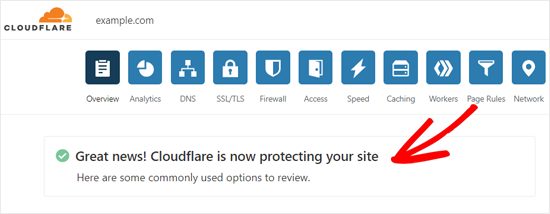
Bây giờ bạn dễ dàng tùy chỉnh và cài đặt Cloudflare từ bảng điều khiển trên.
Mình sẽ cho bạn thấy các cài đặt quan trọng hơn trong phần tiếp theo.
Thiết lập cài đặt quan trọng trong Cloudflare
Thiết lập Cloudflare cơ bản đã xong, nhưng có một vài cài đặt thiết yếu bạn chúng ta cần cấu hình lại để giữ an toàn cho website của mình.
1. Thiết lập quy tắc cho từng trang cụ thể trong WordPress
Bằng cách thiết lập quy tắc trang, bạn có quyền tùy chỉnh cách Cloudflare hoạt động trên từng page của web. Cài đặt này rất hữu ích trong việc bảo mật các trang như trang đăng nhập, khu vực wp-admin, v.v.
Tài khoản miễn phí trên Cloudflare cho phép chúng ta thiết lập 3 quy tắc trang. Nếu muốn thêm nhiều hơn, thì bạn cần phải trả $5 mỗi tháng cho 5 quy tắc bổ sung.
Trước tiên, hãy vào tùy chọn Page Rules ở trên cùng và sau đó nhấp vào nút Create Page Rule.
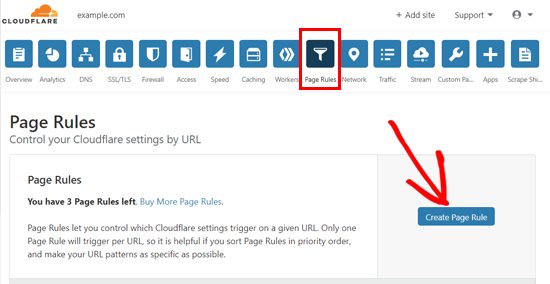
Sau đó, bạn có thể thiết lập 3 quy tắc trang sau.
a) Thiết lập quy tắc trang đăng nhập
- Page URL:
example.com/wp-login.php* - Setting: Security Level: High
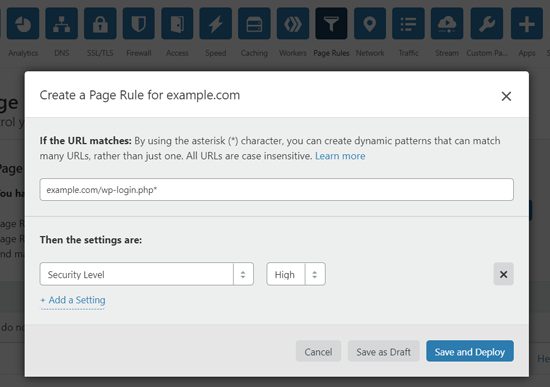
b) Loại bỏ WordPress Dashboard khỏi Cloudflare và Kích hoạt tính năng bảo mật cao
- Page URL:
example.com/wp-admin* - Settings: Security Level: High
- Cache Level: Bypass
- Disable Performance
- Disable Apps
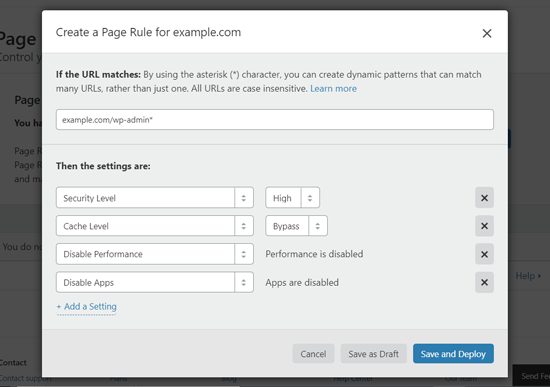
c) Thêm HTTPS
- Page URL:
http://*example.com/* - Setting: Always use HTTPS
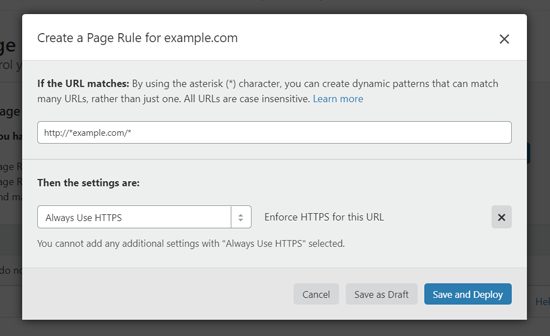
2. Thiết lập chứng chỉ SSL
Một cài đặt quan trọng khác là chứng chỉ SSL có sẵn trong menu “SSL/TSL” ở trên cùng.

Hãy đảm bảo chọn “Full” nếu bạn đang sử dụng SSL. Sau khi hoàn thành, Cloudflare sẽ cung cấp khóa xanh thông báo là web của bạn đang được bảo mật.
Tối ưu Cloudflare cho WordPress sử dụng plugin
Plugin cho phép bạn nhanh chóng thiết lập Cloudflare trên website: thêm web application firewall (WAF), tự động lọc bộ nhớ cache và nhiều hơn thế. Để bắt đầu, hãy cài đặt và kích hoạt plugin Cloudflare trên trang web.
Sau khi hoàn tất, bạn cần truy cập Settings » Cloudflare từ admin panel để định cấu hình cài đặt Cloudflare. Trên trang cài đặt, bạn sẽ thấy nút Create Your Free Account và tùy chọn Sign-in cho các tài khoản hiện có, hãy click vào đấy.
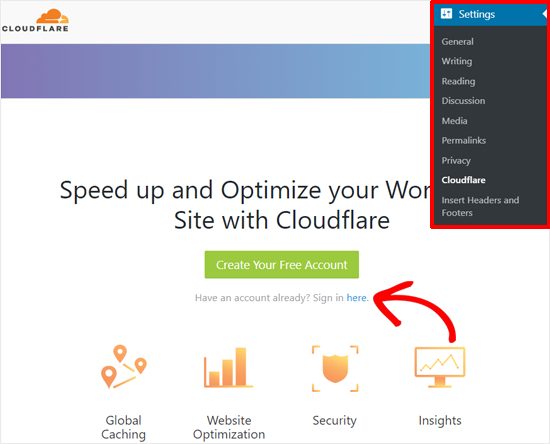
Trên màn hình tiếp theo, hãy nhập API key và email Cloudflare.
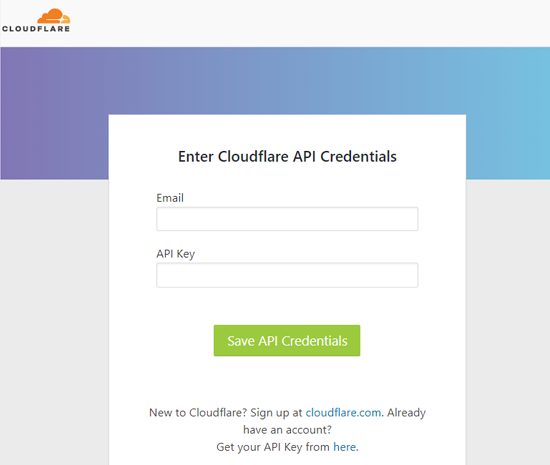
Bạn dễ dàng tìm thấy chúng trong khu vực tài khoản trên web Cloudflare. Chỉ cần mở trang “My Profile” và sau đó chọn API tokens. Sau đó, đi đến phần Global API Key và nhấp vào nút View.
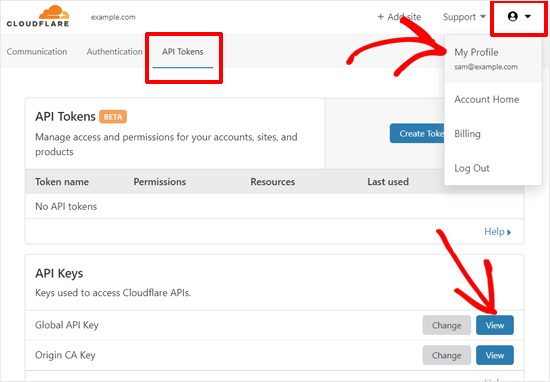
Thao tác này sẽ mở một popup và hiển thị khóa API, hãy sao chép lại.
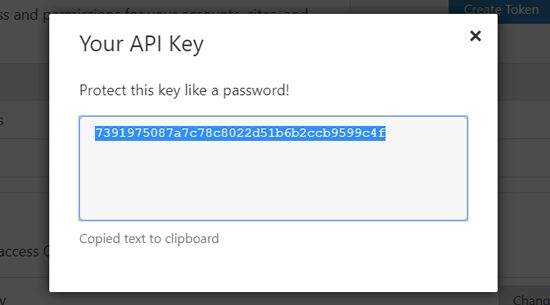
Tiếp theo, trở lại bảng điều khiển WordPress và nhập địa chỉ email, khóa API vừa nãy.
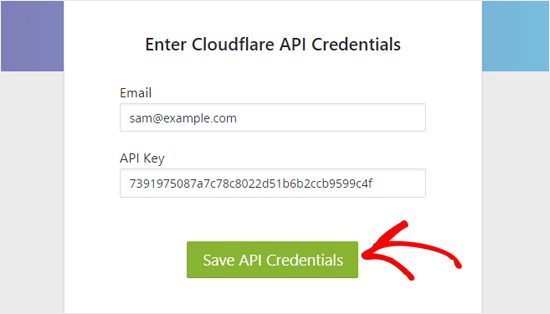
Sau đó, trang chủ Cloudflare sẽ xuất hiện ngay trong dashboard của bạn. Từ đó, bạn có chạy quyền áp dụng tối ưu hóa WordPress, xóa cache , bật cache tự động, v.v.
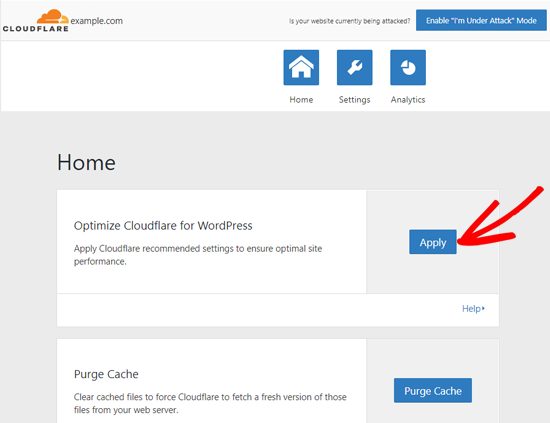
Bạn sẽ thấy nhiều tùy chọn Cloudflare hơn bằng cách click vào Settings.
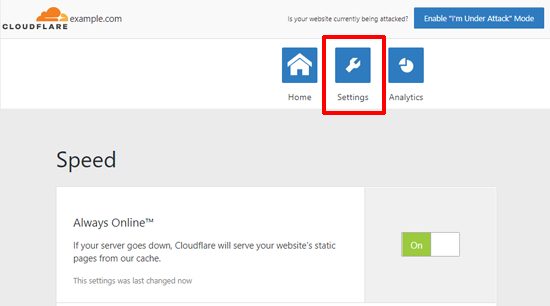
Tùy chọn này cũng hiển thị các số liệu thống kê như khách truy cập, băng thông được lưu, các mối đe dọa bị chặn, v.v. từ tùy chọn Analytics.
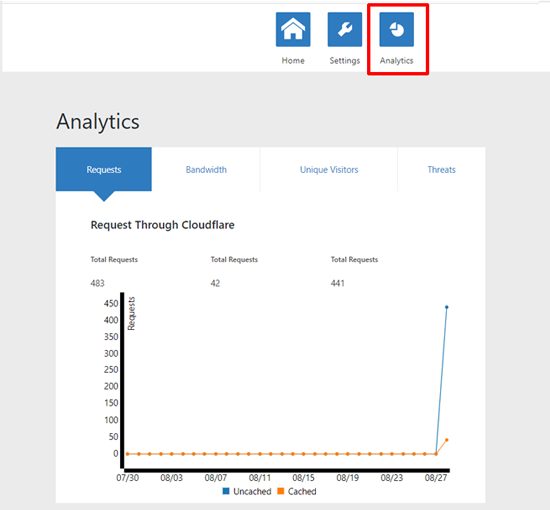
Mình hy vọng bài viết này đã giúp bạn rõ hơn về cách thiết lập CDN Cloudflare trong WordPress.
